На чтение 8 мин Просмотров 61.3к. Опубликовано
Обновлено
Всем привет!!
В предыдущих статьях мы с Вами использовали прошивку 3.0.0.4_374.43_0, как имеющую возможность изменить регион роутера через NVRAM.
Но в следующих прошивках компания ASUS изменила политику считывания региона в роутере. Теперь вместо того, чтобы брать настройки из NVRAM, роутер берет эти настройки из специального раздела CFE
В этой статье мы будем изменять CFE, чтобы открыть все доступные каналы для 5GHz на роутере RT-AC66U
Внимание
Данная статья актуальна для роутера первой ревизии
ASUS RT-AC66U
— BCM4706 (одноядерный процессор на частоте 600 МГц), два USB2 порта.
На данный момент известны еще такие ревизии:
ASUS RT-AC66U — H/W Ver.:B1
— BCM4706 (одноядерный процессор на частоте 600 МГц), два USB2 порта.
На него может быть установлена прошивка от «Мерлина» для роутера RT-AC66U.
ASUS RT-AC66U B1 H/W Ver.:A1
— BCM4708C0 (с двухядерным процессором с частотой 1,0 ГГц)
Имеет один порт USB3.0 на передней панели и один USB2.0 порт на задней панели. Использует AMD Flash (NAND)
На него может быть установлена прошивка от «Мерлина» для роутера RT-AC68U.
ASUS RT-AC66U B1 H/W Ver.:B1
— BCM4708C0 (с двухядерным процессором с частотой 1,0 ГГц)
Также имеет один порт USB3.0 на передней панели и один USB2.0 порт на задней панели. Использует Zentel flash (NAND)
И да — есть две версии «B1» — одна аппаратная ревизия, а другая — название продукта.
Возможно существуют еще и другие, если обнаружите, то сообщите пожалуйста в комментариях!
В первую очередь обновимся на новую прошивку, каким способом это делать, выбирать Вам. Я предпочитаю использовать Firmware Restoration
Делаю через эту утилиту для того, чтобы исключить проблемы перехода со старой прошивки на более новую. К тому же я буду использовать прошивку от «Мерлина» RT-AC66U_380.66_4
Вы можете спросить, а зачем обновляться, если и на старой все работает. Хороший вопрос. На старой прошивке отсутствовал пакет SNMP для удаленного мониторинга. В новых прошивках он уже есть.
Мне это нужно для мониторинга через DUDE. По этому сервису будет отдельная статья.
Как только выполните обновление необходимо зайти в настройки и включить доступ по SSH или Telnet
Подключаемся по SSH к роутеру, будем орудовать через консоль!
Я использую для этих целей PUTTY
Соглашаемся с новым ключом
Переходим в свободную папку, я захожу в jffs
cd /jffs
Далее сохраняем наш CFE в бинарный файл
cp /dev/mtd0 cfe.bin
Нам необходимо вытащить из роутера данный файл, чтобы его поправить.
Предпочитаю использовать для этого программу WinSCP
Подключаемся к роутеру по протоколу SCP и заходим в папку jffs
Видим нужный файл. Скачиваем его на компьютер в удобное место.
Для того, чтобы его открыть понадобится программа Vortex CFE Editor
CFEEdit.zip
Запускаем программу и открываем наш cfe.bin файл
Переходим во вкладку Advanced Mode
Необходимо найти строки:
pci/1/1/ccode=
pci/2/1/ccode=
regulation_domain=
regulation_domain_5G=
pci/1/1/regrev=
pci/2/1/regrev=
У Вас может быть по разному. Например у меня было pci/1/1/ccode=EU, pci/1/1/regrev=13 и т.д.
Меняем параметры:
pci/1/1/ccode=#a
pci/2/1/ccode=#a
regulation_domain=#a
regulation_domain_5G=#a
pci/1/1/regrev=0
pci/2/1/regrev=0
И сохраняем новый CFE под именем cfe_new.bin
Загружаем через WinSCP новый CFE в папку jffs
Теперь нам нужно обновить раздел в роутере через новый CFE, для этого используются команды mtd-write и mtd-erase
Подаем команды:
mtd-write -i cfe_new.bin -d pmon
mtd-erase -d nvram
reboot
После перезагрузки роутера проверяем доступность расширенных каналов для 5GHz Wi-Fi
Спасибо, что дочитали до конца!!!
Также предупреждаю, что все процедуры, Вы проделываете на свой страх и риск. За проблемы в работе Вашего оборудования автор данной статьи ответственности не несет!
Если у Вас есть, какие-либо дополнения, прошу в комментарии 🙂
Список всех статей в хронологическом порядке: История статей
Поддержка блога
Если Вам не безразлична судьба блога или Вы просто хотите отблагодарить Автора за его труд, смело переходите на страницу Поддержки, там описана вся информация, по тому, как это сделать проще простого =)
UPD: снятие блокировки с роутера ASUS RT-AC68U ревизии E1
Благодаря одному из наших читателей у меня есть возможность дополнить статью.
Представляем Вашему вниманию снятие блокировки с роутера ASUS RT-AC68U ревизии E1!
В cfe.bin меняем:
0:maxp2ga0=120
0:maxp2ga1=120
0:maxp2ga2=120
0:ccode=#a
1:maxp5ga0=120,120,120,120
1:maxp5ga1=120,120,120,120
1:maxp5ga2=120,120,120,120
1:ccode=#a
0:regrev=0
1:regrev=0
И совсем удаляем territory_code=EE/01 (привязка мощности и каналов к региону. Без него будет работать на полную).
Значение 120 выше соответствует мощности 28.50 -30 dBm (708 — 1000 mW). Короче максималка.
Для прошивки кидаем исправленный cfe.bin и файлы mtd-write, reg_all.sh из asus_unlock.zip в папку /jffs
Шьем следующими командами:
chmod +x mtd-write
chmod +x reg_all.sh
./mtd-write cfe_new.bin boot
./reg_all.sh
reboot
Собственно после этого должны появиться дополнительные каналы в настройке сети 5ГГц.
Все данные сохраняются при перепрошивке роутера. Я накатывал после прошивки cfe и официалку и мерлина — все сохраняется после сброса.
Единственный момент: если внести изменения в Advanced разделе настройки wifi, то мощность может опять снизится (привязка к параметру perfomance в прошивке).
Максимум восстанавливается через telnet следующими командами:
nvram set 0:maxp2ga0=120
nvram set 0:maxp2ga1=120
nvram set 0:maxp2ga2=120
nvram set 1:maxp5ga0=120,120,120,120
nvram set 1:maxp5ga1=120,120,120,120
nvram set 1:maxp5ga2=120,120,120,120
nvram commit
reboot
Автор: Михаил
Исходный комментарий
UPD: Поддержка прошивок Merlin для роутеров ASUS
Asuswrt-Merlin доступен в двух отдельных ветках:
— Оригинальная (устаревшая) Asuswrt-Merlin (до версии 380.xxx включительно)
— Ветка нового поколения (текущая) (версия 382.xxx и новее)
Устаревшая ветка 380.xx больше активно не развивается.
Поддержка RT-N66U и RT-AC66U прекращается, так как эти модели не будут выпускаться на базе кода нового поколения.
Устройства, поддерживаемые в устаревшей ветке (380.xx):
* RT-N66U
* RT-AC66U
* RT-AC66U_B1 (используйте прошивку Merlin от RT-AC68U)
* RT-AC56U
* RT-AC68U, RT-AC68P, RT-AC68UF (включая HW ревизии C1 и E1)
* RT-AC87U
* RT-AC3200
* RT-AC88U
* RT-AC3100
* RT-AC5300
* RT-AC1900 & RT-AC1900P (используйте прошивку Merlin от RT-AC68U)
Устройства, поддерживаемые в новом поколении ПО / текущая ветка (382.xx и новее):
* RT-AC66U_B1 (используйте прошивку Merlin от RT-AC68U)
* RT-AC56U
* RT-AC68U, RT-AC68P, RT-AC68UF (включая HW ревизии C1 и E1)
* RT-AC1900 & RT-AC1900P (используйте прошивку Merlin от RT-AC68U)
* RT-AC87U
* RT-AC3200
* RT-AC88U
* RT-AC3100
* RT-AC5300
* RT-AC86U
UPD: 16.01.2019
Уже отпала необходимость изменения NVRAM и различных параметров.
Сейчас достаточно установить прошивку от HUGO GOMES (она в свою очередь основана на прошивках Asuswrt-Merlin)
Я использую последнюю поддерживаемую для своего роутера самой первой ревизии, а именно HGG-FINAL 380.70 (более новых больше не будет т.к. первые ревизии признаны устаревшими)
Хьюго закрыл от публичного доступа свои прошивки и просит не распространять их публично т.к. он реализует различные обходные пути, которые устанавливают регулирующие органы (ограничение мощности передатчиков, блокировка по регионам и др.)
Поэтому для получения оных пишите ему на почту(ENG) asuswrt.hgg@gmail.com. Отвечает редко, но отвечает ) И не выкладывайте прошивки в публичный доступ иначе Хьюго снова изменит ссылку для хранения и скачивание станет недоступно. Отнеситесь с пониманием к труду человека!
Что по качеству прошивки — установил и забыл. Роутер работает, как часы, разблокированы все Wi-Fi каналы без всяких танцев с бубном в Nvram и CFE, т.е. все это уже вшито в прошивку !!!
UPD: 12.08.2019 Элегантное решение, но с небольшим изъяном…
Благодарю читателя Жук за предоставленную информацию!!
Вот его комментарий
Суть решения «для ознакомления конечно» заключается в смене значения в загрузчике CFE
territory_code=XXXX
на
territory_code=CN/02
после этого под ползунком мощности Wi-Fi появляется дополнительное меню по смене региона Wi-Fi
Хитрые китайцы оставили для себя лазейку.
Конечно необходимо соблюдать мощность в рамках «законодательства» но оцените какие значения у США:
для 2.4Гц все каналы 1-11 – 23.25dB/211mW
для 5Гц каналы 36-48 – 20.25dB/105mW
для 5Гц каналы 149-161 – 24dB/251mW
Изъян заключается в том что доступны в Web интерфейсе только 2 языка, китайский и английский. В принципе изъян не существенный.
Роутер Asus – популярное устройство, которое позволяет подключить несколько устройств к интернету одновременно. Но иногда может возникнуть ситуация, когда необходимо изменить регион в настройках роутера. Это может понадобиться, например, когда нужно получить доступ к контенту, ограниченному для определенного региона. В этой статье мы рассмотрим подробную инструкцию о том, как изменить регион в роутере Asus.
Перед тем, как приступить к изменению региона, необходимо убедиться, что вы подключены к роутеру и имеете административный доступ к его настройкам. Для этого введите адрес роутера в адресной строке браузера. Обычно это 192.168.1.1 или 192.168.0.1. В открывшейся странице введите логин и пароль. Если вы не знаете данные для входа, обратитесь к документации роутера или свяжитесь с производителем.
После успешной авторизации в настройках роутера найдите раздел с названием «Region» или «Регион». Обычно он находится в меню «Wireless Settings» или «Беспроводные настройки». В этом разделе вы увидите выпадающий список с доступными регионами. Выберите нужный регион из списка и нажмите кнопку «Применить» или «Сохранить». После этого роутер будет перезагружен и новый регион будет установлен.
Важно помнить, что изменение региона в роутере Asus может повлечь за собой некоторые ограничения или проблемы с совместимостью сетевого оборудования. Перед изменением региона рекомендуется ознакомиться с документацией роутера и убедиться, что выбранный регион поддерживает необходимые стандарты и частоты.
Теперь вы знаете, как изменить регион в роутере Asus. Этот процесс достаточно прост, но требует осознанности и аккуратности. Поэтому, если у вас возникают сомнения или вопросы, лучше проконсультироваться с специалистом или производителем устройства.
Содержание
- Открыть веб-интерфейс роутера Asus
- Перейти на страницу «Настройки»
- Найти раздел «Общие настройки»
- Выбрать вкладку «Безопасность»
- Найти опцию «Региональные настройки»
- Изменить регион на нужный
Открыть веб-интерфейс роутера Asus
Для того чтобы изменить регион в роутере Asus, вам необходимо открыть веб-интерфейс роутера. Следуйте следующим шагам:
- Подключите компьютер к роутеру Asus с помощью Ethernet-кабеля или подключитесь к Wi-Fi сети роутера.
- Откройте веб-браузер (например, Google Chrome, Mozilla Firefox) на вашем компьютере.
- В адресной строке браузера введите IP-адрес роутера Asus. Обычно это 192.168.1.1 или 192.168.0.1. Нажмите клавишу Enter.
- Будет открыта страница входа в веб-интерфейс роутера Asus.
- Введите логин и пароль от роутера. Если вы не изменили эти данные ранее, используйте стандартные учетные данные, которые указаны на задней стороне роутера.
- Нажмите кнопку «Войти» или «Вход», чтобы продолжить.
Теперь вы находитесь в веб-интерфейсе роутера Asus и готовы изменить регион или выполнять другие настройки вашего роутера.
Перейти на страницу «Настройки»
Чтобы изменить регион в роутере Asus, вам необходимо перейти на страницу «Настройки» следующим образом:
- Откройте веб-браузер на своем устройстве и введите IP-адрес вашего роутера в адресной строке. Обычно IP-адрес роутера Asus по умолчанию — 192.168.1.1. Если это не работает, вы можете проверить IP-адрес вашего роутера, открыв командную строку и введя команду «ipconfig» (для Windows) или «ifconfig» (для MacOS).
- Нажмите клавишу «Enter» на клавиатуре или щелкните на кнопке «Перейти» (Go).
- Появится окно аутентификации. Введите свое имя пользователя и пароль, которые были установлены ранее при настройке роутера Asus. Если вы не помните свои данные аутентификации, обратитесь к руководству пользователя вашего роутера Asus или попробуйте использовать комбинацию «admin» в качестве имени пользователя и пароля.
- Нажмите кнопку «Войти» (Login).
- Теперь вы находитесь на странице «Настройки» вашего роутера Asus. Здесь вы можете изменять различные параметры, включая регион. Найдите соответствующую опцию и выберите желаемый регион из выпадающего списка.
- После выбора региона, нажмите на кнопку «Сохранить» (Save) или «Применить» (Apply), чтобы применить изменения.
Теперь вы успешно перешли на страницу «Настройки» вашего роутера Asus и можете изменить регион по вашему выбору.
Найти раздел «Общие настройки»
Шаг 1: Откройте веб-браузер и введите IP-адрес вашего роутера в адресной строке. По умолчанию IP-адрес роутера Asus часто равен 192.168.1.1. Нажмите клавишу «Ввод» или перейдите по ссылке, чтобы перейти к странице входа в роутер.
Шаг 2: Введите имя пользователя и пароль для доступа в роутер. Если вы не меняли данные для входа, по умолчанию имя пользователя и пароль могут быть «admin». Нажмите кнопку «Войти» или «OK», чтобы войти в панель управления роутером.
Шаг 3: После успешного входа в панель управления роутером найдите вкладку «Общие настройки» или «General» в главном меню. Обычно она расположена в верхней части панели управления. Нажмите на эту вкладку, чтобы перейти к разделу общих настроек роутера.
Шаг 4: Внутри раздела «Общие настройки» вы сможете изменить разные параметры вашего роутера Asus. Однако, для изменения региона вам может потребоваться найти конкретный параметр, связанный с региональными настройками. Обычно этот параметр называется «Регион» или «Региональные настройки».
Шаг 5: После того как вы нашли нужный параметр региона, выберите желаемую настройку из списка доступных опций. Обычно вам будет предложено выбрать нужную страну или регион из выпадающего списка. После выбора настройки сохраните изменения, нажав кнопку «Применить» или «Сохранить».
Примечание: Изменение региона в роутере Asus может потребоваться, если у вас возникли проблемы с доступом к некоторым сетевым ресурсам из-за ограничений, связанных с региональными настройками. Однако, имейте в виду, что некоторые ограничения могут быть установлены вашим интернет-провайдером или государственными органами и изменение региона в роутере может быть недостаточным для полного обхода этих ограничений.
Выбрать вкладку «Безопасность»
После успешного входа в панель управления роутера Asus, вам необходимо выбрать вкладку «Безопасность». Это важное действие, которое позволит вам настроить параметры безопасности вашего роутера.
Найти опцию «Региональные настройки»
Чтобы изменить регион в роутере Asus, следуйте этой инструкции:
- Откройте веб-браузер и введите IP-адрес роутера в адресной строке.
- Введите логин и пароль для доступа к панели управления роутера.
- На панели управления найдите раздел «Настройки» или «Установки».
- В разделе «Настройки» найдите опцию «Региональные настройки» или «Локализация».
- Щелкните на ссылке или кнопке, которая откроет региональные настройки.
- В открывшемся окне вы увидите список доступных регионов.
- Выберите нужный регион из списка или используйте поиск для быстрого поиска.
- Подтвердите выбор региона, нажав на кнопку «Применить» или «ОК».
После выполнения этих шагов, региональные настройки в вашем роутере Asus будут изменены, и вы сможете наслаждаться новым региональным опытом.
Изменить регион на нужный
Если вам необходимо изменить регион в роутере Asus, следуйте этой подробной инструкции:
Шаг 1: Подключите компьютер или ноутбук к роутеру через проводное соединение или Wi-Fi.
Шаг 2: Откройте веб-браузер и введите IP-адрес роутера в адресной строке. Обычно это 192.168.1.1 или 192.168.0.1. Затем нажмите Enter.
Шаг 3: Введите имя пользователя и пароль для входа в панель управления роутером. Если вы не меняли эти данные, они могут быть заданы по умолчанию (например, admin/admin или admin/password). Нажмите Enter.
Шаг 4: В левой панели выберите раздел «Wireless» или «Беспроводное подключение».
Шаг 5: В разделе «Region» или «Регион» найдите список доступных регионов и выберите нужный вам регион. Внимательно ознакомьтесь с предупреждением, которое может появиться.
Шаг 6: Нажмите кнопку «Сохранить» или «Apply», чтобы сохранить изменения.
Шаг 7: Перезагрузите роутер, чтобы новый регион вступил в силу.
Обратите внимание, что изменение региона может повлиять на доступные Wi-Fi каналы или другие настройки роутера. Будьте внимательны при выборе и применении нового региона.
Роутер Asus является одним из самых популярных устройств для создания домашней сети. Он обладает широким функционалом и позволяет пользователям настраивать различные параметры под свои потребности. Одним из таких параметров является регион, который определяет доступные для использования Wi-Fi каналы, мощность передатчика и другие настройки.
Изменение региона в роутере Asus может быть полезно, если вы планируете использовать его за границей или просто хотите получить доступ к дополнительным настройкам. В этой статье мы расскажем вам, как легко и просто изменить регион в роутере Asus.
Перед тем, как приступить к изменению региона, необходимо убедиться, что вы имеете достаточные знания и опыт в работе с роутерами. Если вы не уверены в своих способностях, рекомендуется обратиться за помощью к специалисту или подробно изучить руководство пользователя.
Важно отметить, что изменение региона может нарушить законодательство вашей страны или привести к нарушению работы сети. Перед изменением региона убедитесь, что вы действуете в соответствии с правилами и законами вашей страны.
Содержание
- Как изменить регион в роутере Asus
- Простые инструкции для настройки
- Подготовка к изменению региона
- Изменение региона в настройках роутера
Как изменить регион в роутере Asus
Иногда подключение к интернету через роутер Asus может ограничиваться из-за неправильно указанного региона в настройках. Это может привести к проблемам с доступом к определенным сайтам или сервисам.
Чтобы изменить регион в роутере Asus, выполните следующие инструкции:
- Войдите в веб-интерфейс роутера, введя IP-адрес веб-интерфейса (обычно 192.168.1.1) в адресной строке вашего браузера.
- Зайдите в раздел «Настройки» или «Settings».
- Выберите вкладку «LAN» или «Сеть».
- Найдите поле «Регион» или «Region».
- Измените регион на нужный вам, выбрав его из выпадающего списка.
- Нажмите кнопку «Сохранить» или «Apply», чтобы применить изменения.
- Перезагрузите роутер, чтобы изменения вступили в силу.
После выполнения этих шагов роутер Asus будет использовать новый регион, что может помочь в решении проблем с доступом к интернету.
Важно: Запомните, что изменение региона в роутере Asus может повлиять на работу некоторых функций, связанных с региональными ограничениями или настройками.
Если после изменения региона в роутере Asus у вас остались проблемы с подключением к интернету, рекомендуется связаться с технической поддержкой Asus или провайдером интернета для получения дополнительной помощи.
Простые инструкции для настройки
Вот простые инструкции, которые помогут вам изменить регион в роутере Asus:
- Войдите в панель управления роутером, введя его IP-адрес в веб-браузере. Обычно адрес состоит из четырех групп чисел, разделенных точками (например, 192.168.1.1).
- Введите логин и пароль для доступа к панели управления роутером. Если вы не знаете эти данные, попробуйте использовать стандартные комбинации, такие как «admin» в качестве логина и пароля.
- Найдите раздел «Wireless» или «Беспроводная сеть» в панели управления роутером.
- Найдите настройку «Region» или «Регион» в разделе беспроводной сети.
- Выберите желаемый регион из доступного списка. Обычно в списке представлены различные страны.
- Нажмите кнопку «Применить» или «Сохранить», чтобы сохранить изменения.
После того, как вы применили новый регион, роутер Asus должен перезагрузиться, чтобы изменения вступили в силу. Проверьте подключение к Интернету, чтобы убедиться, что регион успешно изменен.
Подготовка к изменению региона
Перед тем, как изменить регион в роутере Asus, необходимо выполнить несколько подготовительных шагов:
1. Убедитесь, что ваш компьютер подключен к роутеру Asus.
2. Откройте любой веб-браузер на компьютере и в адресной строке введите IP-адрес своего роутера Asus. Обычно это 192.168.1.1 или 192.168.0.1. Нажмите Enter.
3. В появившемся окне введите имя пользователя и пароль для доступа к настройкам роутера. Если вы их не меняли, то по умолчанию имя пользователя – admin, а пароль – admin или password.
4. На вкладке «Настройки» найдите раздел «Регион» или «Region». В зависимости от модели и версии прошивки роутера, название может незначительно различаться.
5. Внимательно ознакомьтесь с предупреждением, которое указывает на возможный риск потери функциональности и стабильности работы роутера при изменении региона. Перед тем, как продолжить, убедитесь, что вы понимаете, какие последствия это может повлечь.
Изменение региона в настройках роутера
Для изменения региона в настройках роутера Asus, вам потребуется выполнить следующие шаги:
1. Войдите в панель управления роутером, используя IP-адрес и учетные данные администратора.
2. Перейдите в раздел «Wireless» или «Беспроводной интерфейс».
3. В этом разделе вы увидите опцию «Country» или «Страна».
4. Выберите желаемый регион из выпадающего списка.
5. Нажмите кнопку «Сохранить» или «Применить», чтобы сохранить изменения.
6. Перезагрузите роутер для вступления изменений в силу.
После выполнения этих шагов регион в настройках роутера Asus должен быть успешно изменен. Обратите внимание, что некоторые роутеры могут иметь немного отличающийся интерфейс, но общие принципы настройки изменения региона должны быть похожи.
Что бы нормально работать с санкционными роутерами, нужно поменять его регион.
Первым делом скачиваем прошивку от merlin для своей модели роутера.
Включаем доступ по ssh в настройках роутера.
Заходим по ssh и вводим команды
Создаём файл /jffs/scripts/init-start в котором будет меняться регион на US, можно постаить #a — разблокируется вообще всё, но говорят не очень стабильно это.
nvram set location_code=US
nvram commit
service restart_wireless
Далее добавляем этот файл в автозапуск скриптов роутера
nvram set jffs2_exec=/jffs/scripts/init-start
nvram set jffs2_scripts=1
nvram commit
reboot
После перезагрузки проверяем мощность
wl txpwr_target_max
> Maximum Tx Power Target (chanspec:0x1908): 24.00 24.00 24.00 24.00
И регион
nvram get location_code
> US
Пример заводского конфига
Различные изыскания можно почитать тут
И отличная статья по измерению мощности на всех каналах
Или пишите в ЛС @CrashXRU, у него есть приватный способ сделать всё правильно, но делает только сам.
Так же наставление как делать правильный костыль:
пишем в nvram
CCODE + REV
каналы и ширину если они отличаются от евро
перезапускаем радио модуль
далее проверяем через WL если СС+REV те то проверяем канал, если тот то пропускаем
Если нет, то выключаем модуль ставим нужные параметры и включаем уже модуль и не службу модулей
тогда все будет работать до перезагрузки
но менять настройки радиомодулей НЕЛЬЗЯ
поменяли что то не важное, перезагрузили роутер
трогать прошивку нельзя, пытаться записать нельзя все потому что прошивка плоская, те она упакована и только ro сделать ее RW нельзя ну никак, вообще никак, это особеность таких прошивок
tags: hack
ASUS RT-AC66U: CFE или Меняем регион на новых прошивках
Всем привет!!
В предыдущих статьях мы с Вами использовали прошивку 3.0.0.4_374.43_0, как имеющую возможность изменить регион роутера через NVRAM.
Но в следующих прошивках компания ASUS изменила политику считывания региона в роутере. Теперь вместо того, чтобы брать настройки из NVRAM, роутер берет эти настройки из специального раздела CFE
В этой статье мы будем изменять CFE, чтобы открыть все доступные каналы для 5GHz на роутере RT-AC66U
И да – есть две версии “B1” – одна аппаратная ревизия, а другая – название продукта.
Возможно существуют еще и другие, если обнаружите, то сообщите пожалуйста в комментариях!
В первую очередь обновимся на новую прошивку, каким способом это делать, выбирать Вам. Я предпочитаю использовать Firmware Restoration
Делаю через эту утилиту для того, чтобы исключить проблемы перехода со старой прошивки на более новую. К тому же я буду использовать прошивку от “Мерлина” RT-AC66U_380.66_4
Вы можете спросить, а зачем обновляться, если и на старой все работает. Хороший вопрос. На старой прошивке отсутствовал пакет SNMP для удаленного мониторинга. В новых прошивках он уже есть.
Мне это нужно для мониторинга через DUDE. По этому сервису будет отдельная статья.
Как только выполните обновление необходимо зайти в настройки и включить доступ по SSH или Telnet
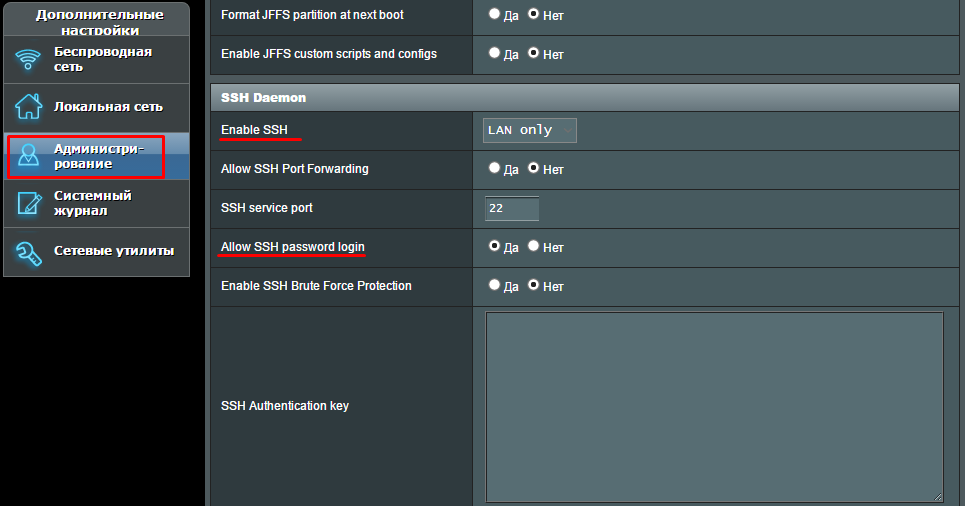
Я использую для этих целей PUTTY
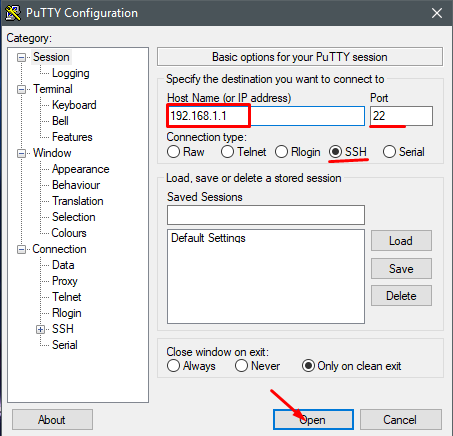
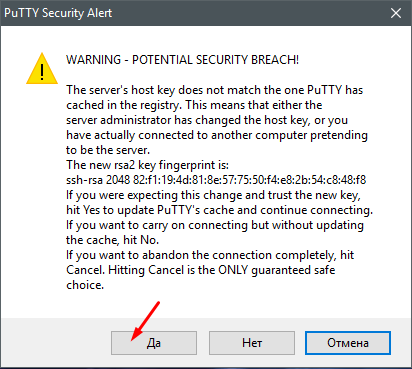
cd /jffs
Далее сохраняем наш CFE в бинарный файл
cp /dev/mtd0 cfe.bin
Нам необходимо вытащить из роутера данный файл, чтобы его поправить.
Предпочитаю использовать для этого программу WinSCP
Подключаемся к роутеру по протоколу SCP и заходим в папку jffs
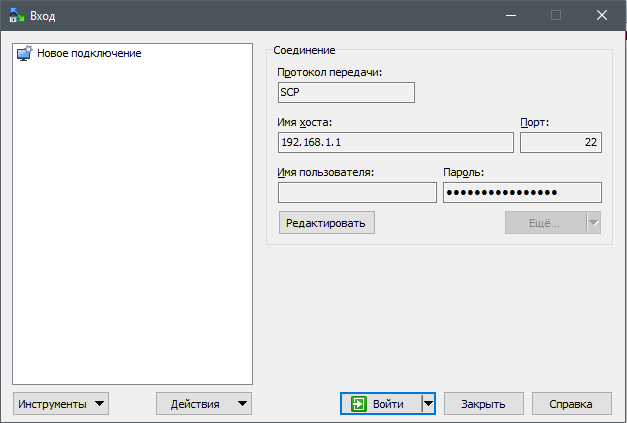
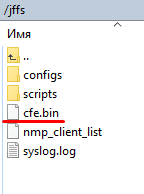
Видим нужный файл. Скачиваем его на компьютер в удобное место.
Для того, чтобы его открыть понадобится программа Vortex CFE Editor
CFEEdit.zip
Запускаем программу и открываем наш cfe.bin файл
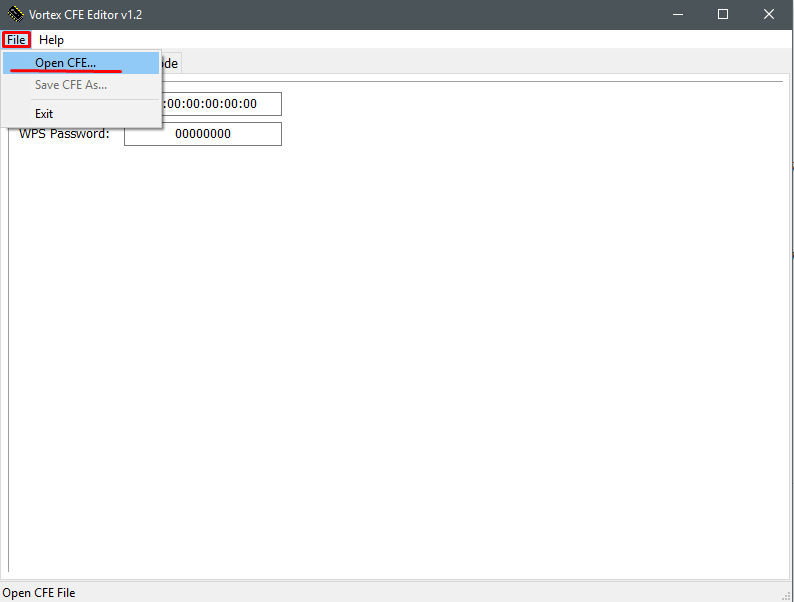
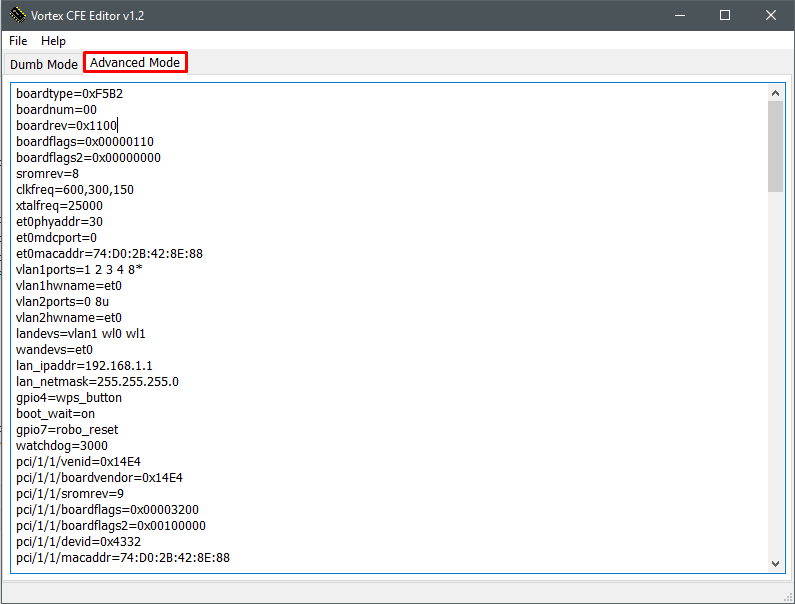
pci/1/1/ccode=
pci/2/1/ccode=
regulation_domain=
regulation_domain_5G=
pci/1/1/regrev=
pci/2/1/regrev=
У Вас может быть по разному. Например у меня было pci/1/1/ccode=EU, pci/1/1/regrev=13 и т.д.
Меняем параметры:
pci/1/1/ccode=#a
pci/2/1/ccode=#a
regulation_domain=#a
regulation_domain_5G=#a
pci/1/1/regrev=0
pci/2/1/regrev=0
И сохраняем новый CFE под именем cfe_new.bin
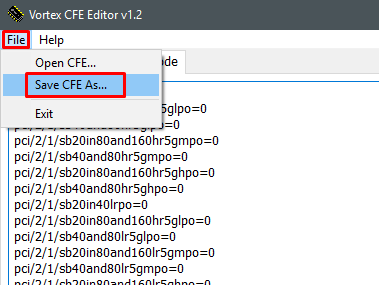
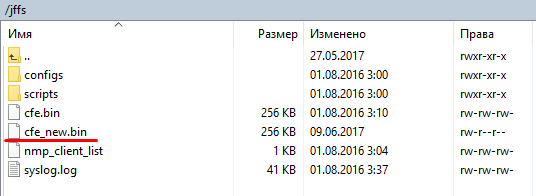
Подаем команды:
mtd-write -i cfe_new.bin -d pmon
mtd-erase -d nvram
reboot
После перезагрузки роутера проверяем доступность расширенных каналов для 5GHz Wi-Fi
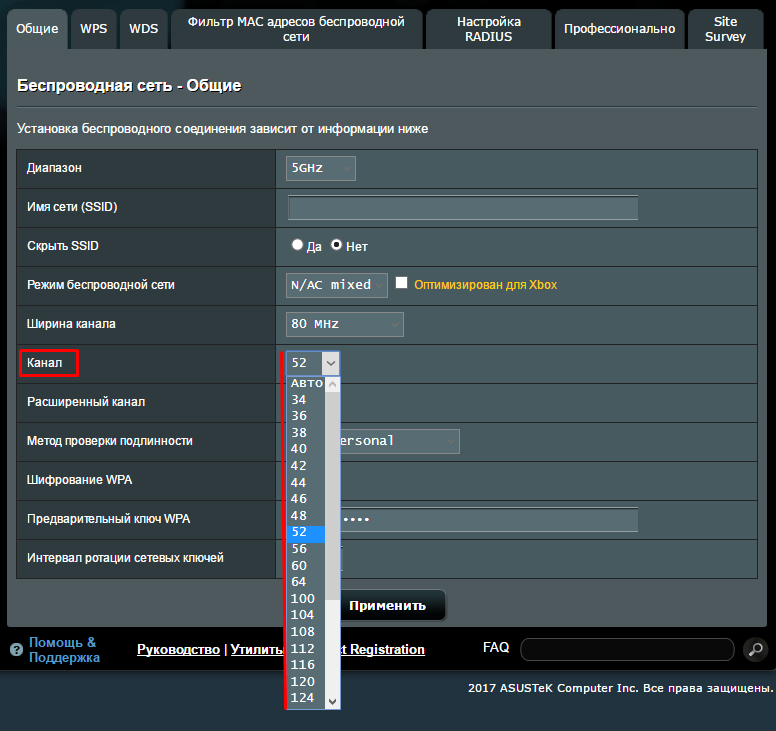
Спасибо, что дочитали до конца.
Также предупреждаю, что все процедуры, Вы проделываете на свой страх и риск. За проблемы в работе Вашего оборудования автор данной статьи ответственности не несет!
Если у Вас есть, какие-либо дополнения, прошу в комментарии 🙂
Список всех статей в хронологическом порядке: История статей
И совсем удаляем territory_code=EE/01 (привязка мощности и каналов к региону. Без него будет работать на полную).
Значение 120 выше соответствует мощности 28.50 -30 dBm (708 — 1000 mW). Короче максималка.
Для прошивки кидаем исправленный cfe.bin и файлы mtd-write, reg_all.sh из asus_unlock.zip в папку /jffs
Шьем следующими командами:
chmod +x mtd-write
chmod +x reg_all.sh
./mtd-write cfe_new.bin boot
./reg_all.sh
reboot
Собственно после этого должны появиться дополнительные каналы в настройке сети 5ГГц.
Все данные сохраняются при перепрошивке роутера. Я накатывал после прошивки cfe и официалку и мерлина — все сохраняется после сброса.
Единственный момент: если внести изменения в Advanced разделе настройки wifi, то мощность может опять снизится (привязка к параметру perfomance в прошивке).
Максимум восстанавливается через telnet следующими командами:
nvram set 0:maxp2ga0=120
nvram set 0:maxp2ga1=120
nvram set 0:maxp2ga2=120
nvram set 1:maxp5ga0=120,120,120,120
nvram set 1:maxp5ga1=120,120,120,120
nvram set 1:maxp5ga2=120,120,120,120
nvram commit
reboot
Устаревшая ветка 380.xx больше активно не развивается.
Поддержка RT-N66U и RT-AC66U прекращается, так как эти модели не будут выпускаться на базе кода нового поколения.
Устройства, поддерживаемые в устаревшей ветке (380.xx):
* RT-N66U
* RT-AC66U
* RT-AC66U_B1 (используйте прошивку Merlin от RT-AC68U)
* RT-AC56U
* RT-AC68U, RT-AC68P, RT-AC68UF (включая HW ревизии C1 и E1)
* RT-AC87U
* RT-AC3200
* RT-AC88U
* RT-AC3100
* RT-AC5300
* RT-AC1900 & RT-AC1900P (используйте прошивку Merlin от RT-AC68U)
Устройства, поддерживаемые в новом поколении ПО / текущая ветка (382.xx и новее):
* RT-AC66U_B1 (используйте прошивку Merlin от RT-AC68U)
* RT-AC56U
* RT-AC68U, RT-AC68P, RT-AC68UF (включая HW ревизии C1 и E1)
* RT-AC1900 & RT-AC1900P (используйте прошивку Merlin от RT-AC68U)
* RT-AC87U
* RT-AC3200
* RT-AC88U
* RT-AC3100
* RT-AC5300
* RT-AC86U
UPD: 16.01.2019
Уже отпала необходимость изменения NVRAM и различных параметров.
Сейчас достаточно установить прошивку от HUGO GOMES (она в свою очередь основана на прошивках Asuswrt-Merlin)
Я использую последнюю поддерживаемую для своего роутера самой первой ревизии, а именно HGG-FINAL 380.70 (более новых больше не будет т.к. первые ревизии признаны устаревшими)
Хьюго закрыл от публичного доступа свои прошивки и просит не распространять их публично т.к. он реализует различные обходные пути, которые устанавливают регулирующие органы (ограничение мощности передатчиков, блокировка по регионам и др.)
Поэтому для получения оных пишите ему на почту(ENG) asuswrt.hgg@gmail.com. Отвечает редко, но отвечает ) И не выкладывайте прошивки в публичный доступ иначе Хьюго снова изменит ссылку для хранения и скачивание станет недоступно. Отнеситесь с пониманием к труду человека!
Что по качеству прошивки – установил и забыл. Роутер работает, как часы, разблокированы все Wi-Fi каналы без всяких танцев с бубном в Nvram и CFE, т.е. все это уже вшито в прошивку .
Суть решения “для ознакомления конечно” заключается в смене значения в загрузчике CFE
territory_code=XXXX
на
territory_code=CN/02
после этого под ползунком мощности Wi-Fi появляется дополнительное меню по смене региона Wi-Fi
Хитрые китайцы оставили для себя лазейку.
Конечно необходимо соблюдать мощность в рамках “законодательства” но оцените какие значения у США:
для 2.4Гц все каналы 1-11 – 23.25dB/211mW
для 5Гц каналы 36-48 – 20.25dB/105mW
для 5Гц каналы 149-161 – 24dB/251mW
Изъян заключается в том что доступны в Web интерфейсе только 2 языка, китайский и английский. В принципе изъян не существенный.
Если вы нашли ошибку, пожалуйста, выделите фрагмент текста и нажмите Ctrl+Enter.
Мир интересен, если вы достаточно любопытны.
Этот сайт использует Akismet для борьбы со спамом. Узнайте как обрабатываются ваши данные комментариев.
Добрый день! Пытаюсь отредактировать CFE как посоветовал пользователь ЖУК, но при открытии файла cfe.bn получаю ошибку Wrong CFE file. На данный момент последняя прошивка от мерлина для RT-AC88U
Подскажите, перепробовал все варианты на ас68u Rev E1 (прошивка последний Мерлин) ни один не работает. Или я что-то не так делаю? Или что-то поменялось и уже нельзя разложить мощность?
Делюсь с сообществом потенциальной возможностью редактировать загрузчик простым способом – с помощью команд роутера. Инструкция на 4pda: https://4pda.ru/forum/index.php?s=&showtopic=637453&view=findpost&p=93806386
Сергей. Или как мощность разблокировать, если знаете.
Добрый день. Подскажите пож. на ASUS RT-AC66U B1 H/W Ver.:B1 прошивку от Hugo Gomes какую ставить? Спс.
Здравствуйте.
ASUS RT-AC66U B1 использует ту же прошивку, что и ASUS RT-AC68U
Мне доступна только такая версия: RT-AC68U_380.70_HGG-FINAL
Вернее этот параметр вообще отсутствует. Может можно Австралию сразу выставить.
territory_code=CN/02 Отсутствует в ASUS RT-AC66U — BCM4706.
Вообщем, найдено более элегантное решение, но с небольшим изъяном.. о нем ниже.
Суть решения заключается в смене значения в загрузчике CFE
territory_code=XXXX
на
territory_code=CN/02
, после этого под ползунком мощности WiFi появляется дополнительное меню по смене региона WiFi 
хитрожопые китайцы оставили для себя лазейку.
Естественно мощность в рамках “законодательства” но оцените какие значения у США:
для 2.4Гц все каналы 1-11 – 23.25dB/211mW
для 5Гц каналы 36-48 – 20.25dB/105mW
для 5Гц каналы 149-161 – 24dB/251mW
Это вам не Евро-Российские жалкие 100mW на всех каналах…
Изъян заключается в том что доступны в морде только 2 языка, китайский и английский.
Благодарю за информацию. Полагаю читателям будет это очень интересно. Добавлю в статью!
как оказалось самым жирным является регион Австралия:
для 2.4Гц все каналы 1-13 – 26.5dB/450mW
для 5Гц каналы 36-48 – 14dB/25mW
для 5Гц каналы 149-161 – 24dB/251mW
“Я использую последнюю поддерживаемую для своего роутера самой первой ревизии, а именно HGG-FINAL 380.70 (более новых больше не будет т.к. первые ревизии признаны устаревшими)”
Это не правда, последняя прошивка Хуго это RT-ACxxxx_380.70.1_HGG-RC2.rar от 20 июля 2018, лежит для всех версий в папке BETA, а между вашей HGG-FINAL 380.70 и 380.70.1_HGG-RC2 есть еще такие
380.70_D2_HGG-FINAL
380.70.1_HGG-BETA7
Благодарю за информацию!
Соглашусь с тем, что есть еще релиз кандидаты и бета выпуски. D2 это по всей видимости отельная аппаратная ревизия и скорее всего она не представлена в СНГ.
Мое сообщение относится к тому, что более новых версий после 380.70 не будет для первых ревизий, версии имеются в виду более лучшие чем просто bugfixed.
Для примера после 380.70 вышли 380 и выше. Именно их я и имел в виду.
Также поясню свое отношение к BETA прошивкам. Я никогда не буду рекомендовать своим читателям использовать BETA прошивки т.к. в них может быть больше нестабильности в работе.
Конечно никто и не говорит что в финальных не будет ошибок, ведь эти дальнейшие фиксы откуда-то берутся, но они обычно бывают не значительными.
Но на моей практике финалки от Хьюго меня еще не подводили ни разу.
Жаль, что вы не верно поняли мое сообщение. Надеюсь мне удалось прояснить ситуацию.
Есть такой малоизвестный способ изменения настроек без перепрошивки CFE:
nvram set asuscfe0:ccode=#a
nvram set asuscfe1:ccode=#a
nvram set asuscfe0:regrev=0
nvram set asuscfe1:regrev=0
nvram set asuscfecommit=1
Здравствуйте Андрей,
Удалось ли Вам проверить данный метод самостоятельно?
Если да, то на какой модели, ревизии и прошивке роутера?
Firmware Restoration не помогает при включении роутера тупо горят все диоды и он не входит в режим восстановления по нажатию на кнопку может вы подскажите как найти чип на плате роутера чтоб его прошить на программаторе.
Не обладаю подобной информацией.
Можете поискать или задать вопрос на форуме, где обитает Merlin. snbforums.com
Да и откуда 100% уверенность, что используя программатор у Вас получится восстановить роутер?
Загрузчик в данном роутере меняется, только если Вы прошили на что-то вроде DD-WRT или OpenWRT.
Во всех остальных случаях (Merlin и HugoGomez) загрузчик остается стандартный от Asus. Соответственно он должен переходить в режим восстановления.
Если этого не происходит, это может говорить о неисправности Flash памяти. А тут использование программатора не поможет, необходимо менять сам чип.
Ну или платный ремонт в авторизованном СЦ если уже нет гарантии.
Доброго. Нашел я эту кнопку. Спрятали они ее очень хитро. На другой стороне задней стороны роутера.
Поигрался с прошивками – откатывал через утилиту восстановления на одну из первых прошивок от Асуса, ставил dd-wrt. Толку ноль. Короче говоря похоже на то, что все таки или умер модуль, или же инфа в CFE попортилась. Выяснил однозначно одно – CFE в этом роутере находится в зашифрованном виде. По всей видимости – это своеобразная защита Асус от действий, описанных в статье. По этой же причине CFEEdit ругается на некорректный CFE
По всей видимости да, редактировать CFE на RT-AC5300 пока не представляется возможным.
Все новые роутеры на базе чипов Broadcom имеют зашифрованный CFE.
Прошил роутер делал все как написано для Asus RT-ac66u прошивка прошла без каких либо ошибок но после команды ребут роутер завис и теперь ничего не возможно сделать подскажите можно как то все вернуть как было
Здравствуйте,
Используйте утилиту Firmware Restoration для приведения его в чувства.
Доброго. В том то весь и прикол, что кнопки Reset на роутере AC5300 нету 🙂
Что касается гарантии – да, конечно, она есть, роутер покупался в Ozon.ru, но когда я туда звонил, мне посоветовали обратиться в официальный СЦ Асус, через них вернуть товар нельзя. Как то так. Странно, что MAC адрес подохшего модуля имеет пустое значение. Если он хранится в CFE, то не мешало бы его открыть как то, а утилита Cfeedit ругается на неправильный CFE (wrong CFE). Если мои догадки о порче инфы в CFE подтвердятся, то его можно было поправить, и накатить заново, но сделать это не могу. Конечно, можно было бы взять CFE от другого такого же роутера и запихать в свой полутруп, но кто ж его даст то.
В интернетах на забугорных ресурсах наткнулся на обсуждение, люди пишут, чтоу них тоже помирал один из модулей на этом роутере. Один товарищ написал, что у него сначала сдох один, а потом – второй 5GHz модуль. Ни один СЦ не смог восстановить, отправил в Асус, заменили роутер. Через какое то время с похожими симптомами сдох 5GHz, а потом и 2,4GHz модуль на новом роутере. Опять отправил в Асус, но менять больше не стал, тупо вернул деньги.
В обсуждении склоняются к мнению, что эти дефектные роутеры гуляют в Асус, где их восстанавливают, и обратно – в продажу. Другому – повезло больше – отправив дефектную железку в Асус, ему вернули новый роутер, но там были уже другие серийные номера и ревизия. Вполне вероятно, что это – дефектная партия/ревизия роутеров.
Капец короче.
Да, история печальная. Если никакие манипуляции не дадут результат, тогда все таки советую идти в авторизованный сервис, где ремонтируют по гарантии и восстанавливать роутер.
Я на данный момент убедился в надежности оборудования MikroTik. Их и использую. Да и проще как-то(Для меня =)) и возможностей гораздо больше.
Посмотрите нет ли кнопки Reset справа от сетевых портов за антенной.
Если нет, то это странная ревизия роутера. Кому в текущее время придет в голову делать роутер без данной кнопки…
Сейчас посмотрел – один MAC адрес WiFi 5GHz модуля, как раз того, который не работает, не виден в веб морде роутера. Печаль. Похоже или модуль умер, или инфа о MAC адресе из CFE каким то магическим образом испарилась. Вопрос в том, как открыть CFE, и вернуть все взад, если действительно инфа попортилась.
Все таки рекомендую попробовать утилиту для восстановления
Вот с оф сайта: Rescue_RT_AC5300
Оф. прошивка 3.0.0.4.380.7743
Разве стандартный метод вывода в режим восстановления не работает?
Копия официального Гайда по роутеру
1. Отключить питание
2. Зажать кнопку Reset и удерживать нажатой
3. Подать питание
4. Дождаться специфической светодиодной индикации и отпустить кнопку Reset
Также напоминаю, что в режиме восстановления роутер будет иметь IP 192.168.1.1
Соответственно необходимо на ПК установить IP адрес и маску (остальное не нужно) например 192.168.1.5 и 255.255.255.0
Далее в утилите выбирать файл прошивки и пробовать прошивать.
Если так и не заработает могу только рекомендовать отнести туда где покупали и сдать в гарантийный ремонт. (Если срок гарантии не вышел и нет механических повреждений)
Доброго времени суток. Сохранил cfе. Но при открытии его в vortex cfe editor прога ругается на wrong cfe. Откатывать прошивку тоже пробовал (правда из веб-морды роутера, а не через Firmware Restoration). Толку ноль. Как его вогнать в режим восстановления – я тоже не понял, методы, описанные в интернете не подходят. Есть еще один хардкорный вариант – во время прошивки отрубить ему питалово, и по идее, как сказано в мануале, он должен перейти в режим восстановления.
Заметил одно – 5GHz как бы работает, но каналы 100+ а те, что ниже – тупо не работают. Насколько я понял, там два 5GHz модуля, один из них – как выходит – работает, а второй – нет.
Может есть еще какая то утилита для редактирования/просмотра cfe? Беглый гуглеж результатов не дал.
Доброго дня.
А есть что то подобное для AC5300? У меня по какой то непонятной причине вообще перестал работать один из 5GHz Wi-Fi модулей. Понять почему – так и не могу. Выбрать канал тоже не могу – один 0й канал и все. Прошивка последняя от Мерлина
Здравствуйте,
Под эту модель пока информации нет. Да и у меня под рукой данного роутера тоже нет.
Если не боитесь экспериментов, то можно попробовать CFE вытащить и посмотреть, какие в нем параметры.
Для изменения попробовать известные методы из статьи.
Если не хотите проводить эксперименты, тогда рекомендую опробовать откатить прошивку на одну или несколько более ранних версий через Firmware Restoration.
Если и это не поможет, тогда предлагаю вернутся на заводскую последнюю стабильную прошивку.
Уж если и на официальной не будет работать 5GHz Wi-Fi, то это скорее всего уже аппаратная проблема и поможет только замена или ремонт. (Надеюсь роутер еще на гарантии)
Здравствуйте. Спасибо за инструкцию, всё получилось. Но одна проблема – после замены CFE не могу ни на одной прошивке зайти на вкладку “Безпроводные соединения”((((( Сразу выбивает экран где нужно ввести логин и пароль. Не подскажете в чём может быть проьлема. Спасибо
Здравствуйте,
Хм.. Данная проблема появилась именно после изменения CFE?
Попробуйте вернуть базовый CFE на место(надеюсь бекап вы сделали) и посмотрите, есть ли доступ к настройкам беспроводных интерфейсов.
Если есть, пробуйте менять по одному параметру и смотрите, после какого перестает пускать в настройки.
Также интересно было бы узнать модель роутера, его ревизию и прошивку, которую используете =)
На своем Asus RT AC66U использую прошивку Merlin Fork 3.0.0.4_374.43_27E5j9527 последней версии с разблокированными каналами и увеличенной до 200 мвт мощностью. Все работает, единственное wifi соединение 5GHZ отваливается от телевизора sony bravia, но решается простым повторным переподключением через меню телевизора. Вот думаю попробовать перейти на новую прошивку и по вашей инструкции проделать фокусы через CFE как думаете стоит?
Здравствуйте, Александр,
По моему мнению, переходить на новую прошивку стоит. Но у Мерлина они также не лишены недостатков. Необходимо найти версию на которой не будет проблем с Wi-Fi.
Я бы рекомендовал попробовать прошивки от Hugo-Gomez. Он выпускает не часто, но они более проработаны.
Разлочил ASUS RT-AC68U ревизии E1 на последней прошивке.
В cfe.bin меняем:
0:maxp2ga0=120
0:maxp2ga1=120
0:maxp2ga2=120
0:ccode=#a
1:maxp5ga0=120,120,120,120
1:maxp5ga1=120,120,120,120
1:maxp5ga2=120,120,120,120
1:ccode=#a
0:regrev=0
1:regrev=0
и совсем удаляем territory_code=EE/01 (привязка мощности и каналов к региону. Без него будет работать на полную).
Значение 120 выше соответствует мощности 28.50 -30 dBm (708 – 1000 mW). Короче максималка.
Для прошивки кидаем исправленный cfe.bin и файлы mtd-write, reg_all.sh из https://gregory-gost.ru/wp-content/uploads/2017/06/asus_unlock.zip в папку /jffs
Шьем следующими командами:
chmod +x mtd-write
chmod +x reg_all.sh
./mtd-write cfe_new.bin boot
./reg_all.sh
reboot
Собственно после этого должны появиться дополнительные каналы в настройке сети 5ГГц.
Все данные сохраняются при перепрошивке роутера. Я накатывал после прошивки cfe и официалку и мерлина – все сохраняется после сброса.
Единственный момент: если внести изменения в “Advanced” разделе настройки wifi, то мощность может опять снизится (привязка к параметру perfomance в прошивке). Максимум восстанавливается через telnet следующими командами:
nvram set 0:maxp2ga0=120
nvram set 0:maxp2ga1=120
nvram set 0:maxp2ga2=120
nvram set 1:maxp5ga0=120,120,120,120
nvram set 1:maxp5ga1=120,120,120,120
nvram set 1:maxp5ga2=120,120,120,120
nvram commit
reboot
Михаил, благодарю Вас за столь подробное описание решения вопроса по прошивке! Именно благодаря таким людям, другие имеют возможность использовать весь функционал подобного оборудования.
Со своей стороны допишу в статью эту информацию с сохранением Вашего авторства.
sromrev=8
boardnum=00
boardtype=0x0646
boardrev=0x1103
boardflags=0x00000110
boardflags2=0x00000000
xtalfreq=25000
clkfreq=1000,666
reset_gpio=11
gpio9=usbport1
sdram_config=0x0149
et0mdcport=0
et0phyaddr=30
et0macaddr=2C:4D:54:76:77:00
vlan1ports=1 2 3 4 5*
vlan1hwname=et0
vlan2ports=0 5u
vlan2hwname=et0
landevs=vlan1 wl0 wl1
wandevs=et0
lan_ipaddr=192.168.1.1
lan_netmask=255.255.255.0
gpio7=wps_button
boot_wait=on
watchdog=2100
devpath0=pci/1/1
0:venid=0x14E4
0:sromrev=11
0:boardflags=0x00001000
0:boardflags2=0x00100002
0:boardflags3=0x00000003
0:xtalfreq=40000
0:devid=0x43A1
0:macaddr=2C:4D:54:76:77:00
0:aa2g=7
0:agbg0=0
0:agbg1=0
0:agbg2=0
0:txchain=7
0:rxchain=7
0:antswitch=0
0:femctrl=3
0:gainctrlsph=0
0:papdcap2g=0
0:tworangetssi2g=0
0:pdgain2g=4
0:epagain2g=0
0:tssiposslope2g=1
0:rxgains2gelnagaina0=6
0:rxgains2gelnagaina1=6
0:rxgains2gelnagaina2=6
0:rxgains2gtrelnabypa0=1
0:rxgains2gtrelnabypa1=1
0:rxgains2gtrelnabypa2=1
0:rxgains2gtrisoa0=13
0:rxgains2gtrisoa1=13
0:rxgains2gtrisoa2=13
0:maxp2ga0=106
0:maxp2ga1=106
0:maxp2ga2=106
0:pa2ga0=0xff34,0x1b7e,0xfca1
0:pa2ga1=0xff38,0x1bdf,0xfcaa
0:pa2ga2=0xff38,0x1b13,0xfcb7
0:cckbw202gpo=0
0:cckbw20ul2gpo=0
0:mcsbw202gpo=0x75310000
0:mcsbw402gpo=0x75310000
0:dot11agofdmhrbw202gpo=0x0000
0:ofdmlrbw202gpo=0
0:sb20in40hrpo=0
0:sb20in40lrpo=0
0:dot11agduphrpo=0
0:dot11agduplrpo=0
0:pdoffset2g40ma0=0x8
0:pdoffset2g40ma1=0x8
0:pdoffset2g40ma2=0x8
0:rpcal2g=0xf0ff
0:ccode=EU
0:regrev=33
0:sar2g=18
0:ledbh10=7
devpath1=pci/2/1
1:venid=0x14E4
1:sromrev=11
1:boardflags=0x30000000
1:boardflags2=0x00300002
1:boardflags3=0x0
1:xtalfreq=40000
1:devid=0x43A2
1:macaddr=2C:4D:54:76:77:04
1:aa5g=7
1:aga0=0
1:aga1=0
1:aga2=0
1:txchain=7
1:rxchain=7
1:antswitch=0
1:femctrl=3
1:subband5gver=4
1:gainctrlsph=0
1:papdcap5g=0
1:tworangetssi5g=0
1:pdgain5g=4
1:epagain5g=0
1:tssiposslope5g=1
1:rxgains5gelnagaina0=2
1:rxgains5gtrelnabypa0=1
1:rxgains5gtrisoa0=7
1:rxgains5gmelnagaina0=2
1:rxgains5gmtrelnabypa0=1
1:rxgains5gmtrisoa0=7
1:rxgains5ghelnagaina0=3
1:rxgains5ghtrelnabypa0=1
1:rxgains5ghtrisoa0=8
1:rxgains5gelnagaina1=2
1:rxgains5gtrelnabypa1=1
1:rxgains5gtrisoa1=9
1:rxgains5gmelnagaina1=2
1:rxgains5gmtrelnabypa1=1
1:rxgains5gmtrisoa1=7
1:rxgains5ghelnagaina1=3
1:rxgains5ghtrelnabypa1=1
1:rxgains5ghtrisoa1=7
1:rxgains5gelnagaina2=2
1:rxgains5gtrelnabypa2=1
1:rxgains5gtrisoa2=8
1:rxgains5gmelnagaina2=2
1:rxgains5gmtrelnabypa2=1
1:rxgains5gmtrisoa2=7
1:rxgains5ghelnagaina2=3
1:rxgains5ghtrelnabypa2=1
1:rxgains5ghtrisoa2=8
1:maxp5ga0=106,106,106,106
1:pa5ga0=0xff15,0x1c61,0xfc7e,0xff14,0x1c21,0xfc84,0xff1a,0x1cfa,0xfc6f,0xff1b,0x1c71,0xfc7f
1:maxp5ga1=106,106,106,106
1:pa5ga1=0xff13,0x1c31,0xfc83,0xff14,0x1c70,0xfc7c,0xff17,0x1c89,0xfc7b,0xff19,0x1c76,0xfc7e
1:maxp5ga2=106,106,106,106
1:pa5ga2=0xff12,0x1b73,0xfc99,0xff12,0x1af4,0xfca8,0xff16,0x1baa,0xfc96,0xff15,0x1b40,0xfc9f
1:pdoffset40ma0=0x0
1:pdoffset40ma1=0x0
1:pdoffset40ma2=0x0
1:pdoffset80ma0=0x0000
1:pdoffset80ma1=0x0000
1:pdoffset80ma2=0x0000
1:mcsbw205glpo=0xCA864200
1:mcsbw405glpo=0xCA864200
1:mcsbw805glpo=0xCA864200
1:mcsbw1605glpo=0
1:mcsbw205gmpo=0xCA864200
1:mcsbw405gmpo=0xCA864200
1:mcsbw805gmpo=0xCA864200
1:mcsbw1605gmpo=0
1:mcsbw205ghpo=0xCA864200
1:mcsbw405ghpo=0xCA864200
1:mcsbw805ghpo=0xCA864200
1:mcsbw1605ghpo=0
1:mcslr5glpo=0
1:mcslr5gmpo=0
1:mcslr5ghpo=0
1:sb20in40hrpo=0
1:sb20in80and160hr5glpo=0
1:sb40and80hr5glpo=0
1:sb20in80and160hr5gmpo=0
1:sb40and80hr5gmpo=0
1:sb20in80and160hr5ghpo=0
1:sb40and80hr5ghpo=0
1:sb20in40lrpo=0
1:sb20in80and160lr5glpo=0
1:sb40and80lr5glpo=0
1:sb20in80and160lr5gmpo=0
1:sb40and80lr5gmpo=0
1:sb20in80and160lr5ghpo=0
1:sb40and80lr5ghpo=0
1:dot11agduphrpo=0
1:dot11agduplrpo=0
1:rpcal5gb0=0x8f45
1:rpcal5gb1=0xa646
1:rpcal5gb2=0xa250
1:rpcal5gb3=0xab61
1:ccode=EU
1:regrev=33
1:sar5g=15
1:ledbh10=7
bl_version=1.1.2.2
bootflags=1
secret_code=50920884
odmpid=RT-AC66U_B1
model=RT-AC68U
ATEMODE=0
HW_ver=2.10
PA=5003
cpurev=c0
wifi_psk=
territory_code=EE/02
wait_time=1
ASUS AC66U B1 B
Версия прошивки:3.0.0.4.380_7743
Источник
